Nya mappar
Du kan göra standardval för hur filer och mappar visas i mappfönstret om du väljer kategorin Nya mappar i fönstret Egenskaper för filhanteraren (se Figur 2-35).
Välj Egenskaper => Nya mappar vid Kategori.
Egenskapsfönstret för kategorin Nya mappar visas i Figur 2-35.
Figur 2-35 Egenskapsfönstret för kategorin Nya mappar
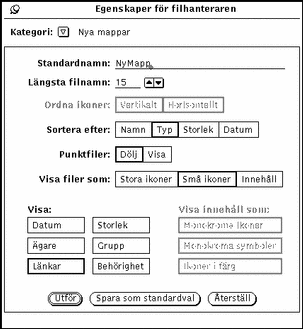
Standardnamn
Standardvalet för det namn en mapp får när den skapas är NyMapp. Du kan ändra detta till vad du vill.
Längsta filnamn
I textfältet Längsta filnamn kan du bestämma hur många tecken i varje filnamn som ska visas i filhanterarens mappfönster. Du kan ange vilken siffra som helst mellan 0 och 255.
Obs!
Det antal tecken som faktiskt visas i varje filnamn kan variera när teckensnittet har olika bredd för olika tecken. Bredden är beräknad utifrån teckensnittets genomsnittsbredd.
Namn som inte får plats med det angivna antalet tecken följs av tecknet större än (>) så att det framgår att inte hela namnet visas. Figur 2-36 visar ett exempel på filnamn som är avkortat i mappfönstret.
Figur 2-36 Mappfönster med ett markerat dokument vars namn är avkortat
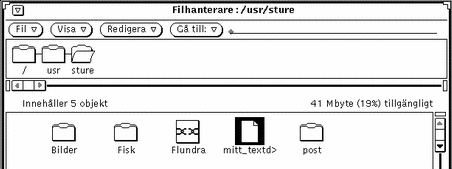
Om du vill se hela filnamnet kan du klicka med VÄLJ på namnet. I det här exemplet är filen mitt_textd> markerad och hela namnet visas i ett textfält där namnet kan redigeras (se Figur 2-37).
Figur 2-37 Hela filnamnet visas när du klickar med VÄLJ på namnet
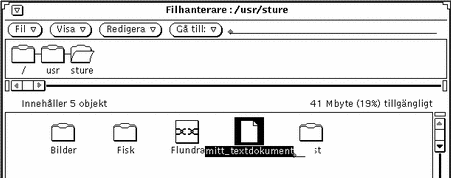
Ordna ikoner
Inställningen Ordna ikoner bestämmer om filerna i mappfönstret ska visas horisontellt eller vertikalt. Standardvalet är horisontellt. Om filerna till exempel ordnas alfabetiskt efter namn och visas horisontellt visas de från vänster till höger med början på den översta raden. Om filerna ordnas alfabetiskt i namnordning och visas vertikalt visas de uppifrån och ned med början längst till vänster. Figur 2-38 visar filer ordnade efter namn horisontellt. Figur 2-39 visas samma filer vertikalt.
Figur 2-38 Ikoner visade horisontellt i mappfönstret
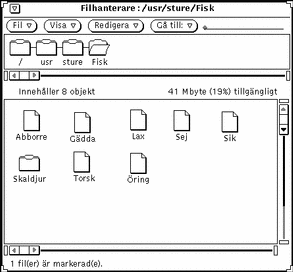
Figur 2-39 Ikoner visade vertikalt i mappfönstret
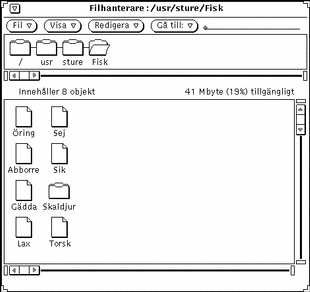
Inställningen Sortera efter
Med inställningen Sortera efter kan du välja hur filerna i mappfönstret ska sorteras. Du kan välja bland följande alternativ:
-
Namn i alfabetisk ordning.
-
Typ, i alfabetisk ordning gruppvis efter filtyp. Mappar visas först, därefter datafiler och sist program.
-
Storlek, från den största till den minsta.
-
Datum, från den nyaste till den äldsta.
Punktfiler
Med inställningen Punktfiler kan du välja om systemfiler (eller punktfiler, som de kallas ibland) ska visas eller inte. Punktfilerna är oftast system- eller inställningsfiler vars namn börjar med en punkt. Figur 2-40 visar ett exempel på en lista där punktfiler visas.
Figur 2-40 Mappfönster där punktfiler visas
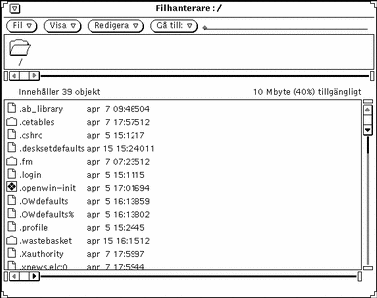
Inställningen Visa filer som
Med inställningen Visa filer som kan du ange standardval för hur filerna i mappfönstret ska visas:
-
Stora ikoner, för att du ska kunna se av vilken typ en fil är.
-
Små inkoner, för att fler filer och mer information om varje fil ska få plats i fönstret. Vilken information som ska visas väljer du under Visa i lista. Fler filer visas bara om du inte har valt att någon annan information om filerna ska visas under Visa i lista.
-
Innehåll, för att du ska ser hur ikon- och rasterfiler ser ut. Alla andra filer visas som ikoner.
Visa
Med inställningen Visa kan du välja hur mycket information om filerna som ska visas i mappfönstret när de visas vertikalt som små ikoner (se Figur 2-41).
Alternativen under Visa utesluter inte varandra. Du kan låta bli att välja något alternativ, välja några av dem eller välja allihop. Du väljer bland alternativen genom att klicka med VÄLJ för att aktivera eller avaktivera dem. (Valda alternativ har en tjockare ram på svartvita bildskärmar.) Figur 2-41 visar ett exempel på en lista när alla alternativen är valda.
Figur 2-41 Mappfönster med alla alternativen under Visa valda
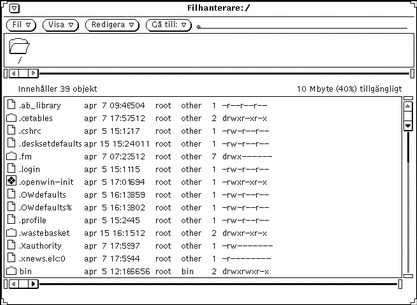
Inställningen Visa innehåll som
Med inställningen Visa innehåll som kan du bestämma för vilken typ av filer som innehållet ska visas i mappfönstret när Innehåll är valt vid inställningen Visa filer som.
Visa innehåll i mappvisaren
Ikon- och rasterfiler som skapats av till exempel ikonredigeraren eller kameran kan visas som en bild av filens innehåll i stället för som en vanlig ikon för en datafil. Bilden visas i storleken 64 x 64 bildpunkter.
Om du väljer Innehåll vid inställningen Visa filer som i kategorin Nya mappar i fönstret Egenskaper för filhanteraren, visas innehållet i svartvita ikoner och ikoner i färg, rasterbilder, X Bitmap-filer eller en blandning av dessa. Mappar, program och andra filer visas som ikoner. Figur 2-42 visar ett exempel på hur mapparna visas när Innehåll är valt.
Figur 2-42 Innehållet i filer visas
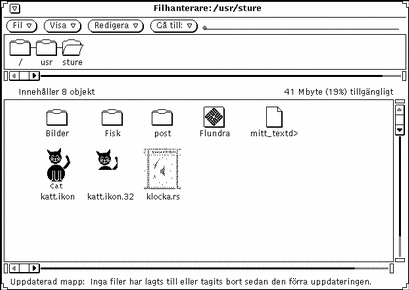
Obs!
Om innehållet i ikon- och rasterfiler visas kan läsningen och visningen av andra typer av filer och mappar fördröjas, eftersom filhanteraren måste utföra fler processer för att visa innehållet.
Du kan välja något eller alla av följande alternativ:
-
Monokroma ikoner för att visa svartvita Sun-ikoner
-
Monokroma symboler för att visa svartvita raster- och X Bitmap-bilder.
-
Ikoner i färg för att visa XPM-filer
- © 2010, Oracle Corporation and/or its affiliates
